Naujas „Linux“? Nežinote, kas yra SSH, ar ką su juo netgi galite padaryti? Šiame straipsnyje paaiškinsime, kaip galite nustatyti ir naudoti SSH „Linux“. Mes apžiūrėsime, kaip tai veikia, ir keletą naudingų dalykų, kuriuos galite padaryti su juo. Pradėkime!
SSH yra vienas iš labiausiai naudojamų „Linux“ įrankiųplatforma. Nepaisant to, tai nėra programa, nustatyta daugelyje įprastų „Linux“ paskirstymų (išskyrus „Fedora“ ir „OpenSUSE“). Konfigūruoti SSH yra lengva. Jei norite tik prisijungti prie nuotolinio „Linux“ kompiuterio su SSH, lengviausia tiesiog įdiegti kliento ryšio įrankį. Šis įrankis yra tiesiog pats SSH ir nieko neveikia ryšio serveris.
Vis dėlto gera idėja yra nustatyti SSH serverįkiekviename „Linux“ asmeniniame kompiuteryje. Tokiu būdu visada gali būti abipusis ryšys, o bet kuris kompiuteris gali išsiųsti ryšį ir jį taip pat priimti. Štai kaip tai paleisti.
Įdiekite SSH įrankius
Ubuntu
sudo apt install openssh-server
„Arch Linux“
sudo pacman -S openssh sudo systemctl enable sshd sudo systemctl start sshd
Debian
sudo apt-get install openssh-server
„Fedora“ / „OpenSUSE“
Nors SSH jau gali būti įdiegtas, serveris gali būti neįgalintas. Norėdami tai įjungti, atidarykite terminalą ir įveskite:
sudo systemctl enable sshd sudo systemctl start sshd
Kiti
Kiti, čia nepaminėti „Linux“ paskirstymai gali būtiturėti SSH įrankius, reikalingus, kad viskas veiktų. Jei ne, geriausia žiūrėti į oficialų jūsų naudojamos „Linux“ versijos vadovą. Arba ieškokite toje vietoje, kur paprastai diegiate programas, ir ieškokite: openssh-server, ssh, sshd ir kt.
Tada atidarykite SSH konfigūracijos failą ir pakeiskite vieną ar du parametrus. Pagrindinis iš jų yra numatytasis prievadas. Žiūrėkite, SSH naudoja 22 uostas. Tai labai gerai žinomas uostas. Dėl to įsilaužėliai ir kiti blogi veikėjai greičiausiai eis po šį uostą ir bandys prie jo prieiti. Apsvarstykite galimybę pakeisti uostą į ką nors atsitiktinį. Nesvarbu, koks uostas yra, tiesiog įsitikinkite, kad jis nėra tas, kurį jau naudoja kitos programos.

Redaguokite konfigūracijos failą naudodami: sudo nano /etc/ssh/ssh_config
Slinkite žemyn ir raskite faile # 22 prievadą. Ištrinkite „#“ ir pakeiskite numerį iš „22“ į norimą prievadą. Paspauskite Ctrl + O, kad išsaugotumėte pakeitimus. Tada iš naujo paleiskite SSH naudodami šias komandas.
„Ubuntu“ / „Debian“:
service ssh restart
Arch / OpenSUSE / Fedora:
sudo systemctl sshd restart
Pastaba: Jei neplanuojate savo SSH prievado persiųsti į internetą, SSH prievado keisti nereikia. Jei jis lieka LAN, viskas gerai.
Prisijunkite prie SSH prie savo serverio naudodamiesi: ssh -p portnumber remote@host
Komandinės eilutės failų perkėlimas
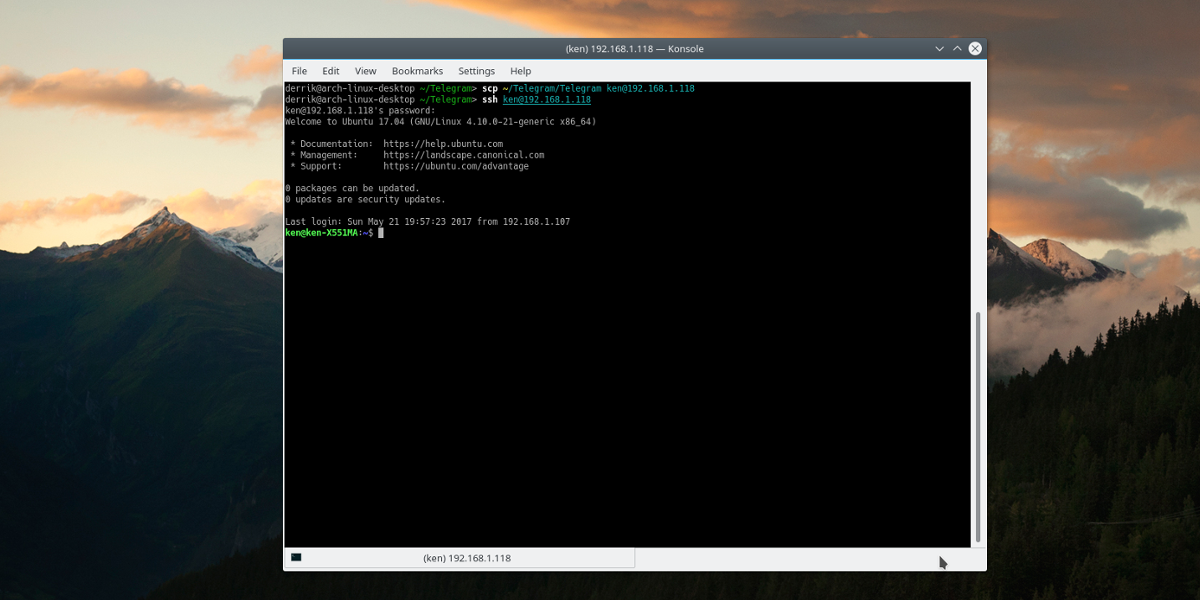
SSH yra naudinga, kai reikia pasiekti nuotoliniu būdukitas kompiuteris. Tai gali būti kompiuteris, prie kurio prisijungiate per internetą, arba vienas sėdintis tame pačiame kambaryje. Kartais, kai nuotoliniu būdu galite pasiekti „Linux“ asmeninį kompiuterį, gali prireikti prieigos prie failų. Galbūt tai yra konfigūracijos failai ar svarbūs dokumentai. Failų siuntimas į nuotolinį kompiuterį, kai turite tik prieigą prie „Linux“ terminalo, gali būti labai varginantis.
Štai kodėl SSH yra integruota funkcija, leidžianti lengvai perduoti failus pirmyn ir atgal tiesiai per SSH.
scp / path / to / files-or-folders user @ ipaddress: / path / to / destination
Pakeiskite / kelias / į / ir tt, kad atspindėtumėte savo poreikius. Pvz., Tavo gali atrodyti šiek tiek taip;
scp /home/derrik/importantfile.txt derrik@ubuntu-server:/home/derrik-server/files/
Saugus FTP serveris bet kur
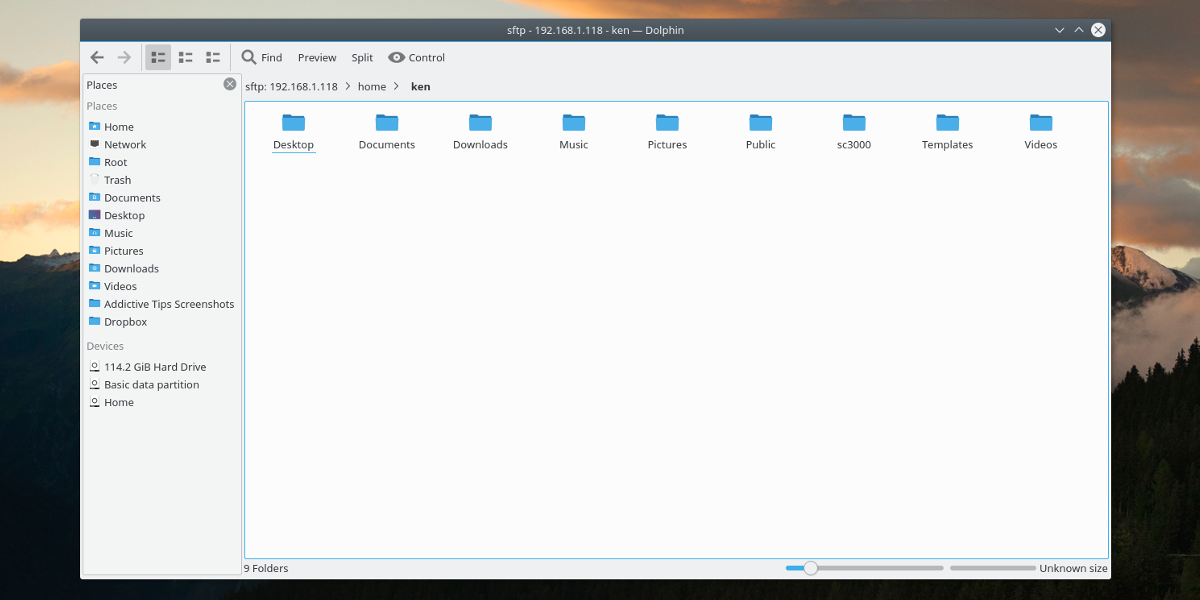
FTP yra sena technologija, tačiau tai dar nereiškianebėra naudinga. Tiesą sakant, FTP vis dar naudojamas daug, kai kalbama apie SSH. Kodėl? Tai labai palengvina prieigą prie viso nuotolinio „Linux“ kompiuterio standžiojo disko tiesiai failų tvarkyklėje, vietoje. Nebūtina sukonfigūruoti SSH norint pradėti naudoti SFTP. Bet kuris „Linux“ kompiuteris, kuriame veikia SSH serveris, taip pat turi SFTP. Norėdami prieiti prie jo, atidarykite pasirinktą failų tvarkyklę, suraskite „serverį“, „tinklą“ ar kažką panašaus. Atminkite, kad kiekvienas „Linux“ failų tvarkytuvas yra skirtingas, todėl neįmanoma atsiskaityti už juos visus.
sftp://username@hostname:portnumber
Kai įvesite FTP adresą, būsite paraginti įvesti slaptažodį ir priimti raktą iš SSH serverio.
Pastaba: turėsite persiųsti uostą, kurį naudojate SSH, kad galėtumėte pasiekti SFTP už savo tinklo ribų. Norėdami sužinoti, kaip perkelti į priekį, skaitykite savo maršrutizatoriaus vadovą.
Nuotolinis atsarginių kopijų kūrimas
SSH naudoja daug, įskaitant nuotolinį diskų ir skaidinių atsarginių kopijų kūrimą. Norėdami sukurti atsarginę standžiojo disko atsarginę kopiją iš vietinio kompiuterio ir per SSH perduoti vaizdą tinkle, naudokite tai:
Pastaba: šiame pavyzdyje naudojamas standusis diskas yra / dev / sda. Turėsite pakeisti komandą, kad ji atitiktų jūsų poreikius.
Pasiskirstymo atsarginė kopija
dd if=/dev/sda1 | gzip -1 - | ssh remote@host dd of=image.img.gz
Visas važiavimas
dd if=/dev/sda | gzip -1 - | ssh remote@host dd of=image.img.gz
Taip pat galima patraukti nuotolinio disko standžiojo disko vaizdą (arba skaidinius):
Pasiskirstymo atsarginė kopija
ssh remote@host "dd if=/dev/sda1 | gzip -1 -" | dd of=image.img.gz
Visas važiavimas
Edit the config file with:ssh remote@host "dd if=/dev/sda | gzip -1 -" | dd of=image.img.gz
Ištraukite vaizdą naudodami: gzip -d image.img.gz
Nuotolinių programų peržiūra vietoje
Kartais terminalo nepakanka, kainuotoliniu būdu pasiekti kompiuterį. Laimei, naudojant SSH, galima atlikti X lango peradresavimą. Tai reiškia, kad galite naudoti x11 GUI serverį, jei norite perduoti nuotolinius langus į savo vietinį kompiuterį. Pvz., Jei jums reikia išbandyti svetainę nuotoliniame „Linux“ asmeniniame kompiuteryje, galėsite paleisti „Firefox“ nuotoliniu būdu ir perduoti x11 „Firefox“ langą į savo „Linux“ asmeninį kompiuterį vietoje.
Įgalinkite X11 lango peradresavimą redaguodami „ssh“ konfigūracijos failą: sudo nano /etc/ssh/ssh_config
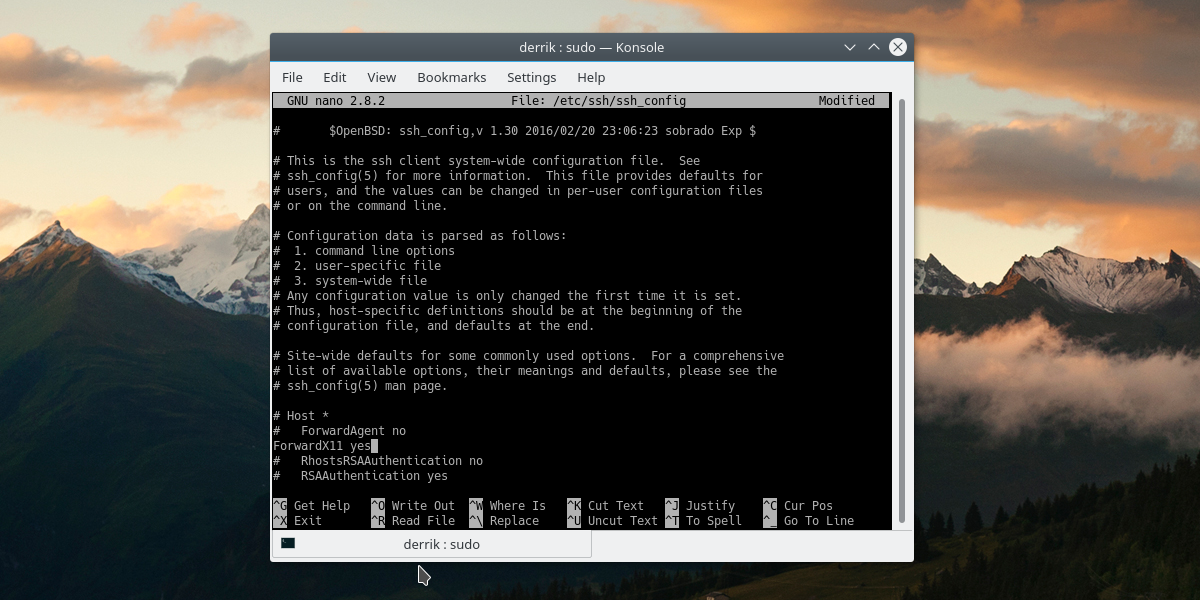
Ieškoti # „ForwardX11“ Nr, pašalinti „#„Ir pakeisk“neNuo „iki“taip“.
Paleiskite SSH paslaugą iš naujo.
„Ubuntu“ / „Debian“:
service ssh restart
Arch / OpenSUSE / Fedora:
sudo systemctl sshd restart
Prisijungdami per SSH naudokite jungiklį -X.
ssh -X -p portnumber remote@hostIšvada
SSH yra naudingas įrankis, bet ne daug pradedantiesiems„Linux“ vartotojai tai žino. Gaila, nes yra tiek daug jo panaudojimo būdų. Šiame straipsnyje mes tiesiog subraižėme paviršių. Kai reikia naudoti saugų apvalkalą, vienintelė riba yra jūsų pačių įgūdžiai.













Komentarai